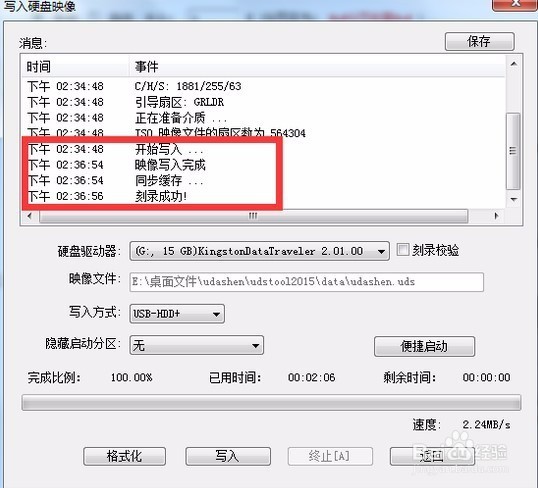Windows 7目前只发布过一个Server Pack服务包,因此只有Windows 7 SP1,没有Windows 7 SP2、Windows 7 SP3系统。
所谓Server Pack,是指操作系统、应用软件中比较重要的大型升级程序包,安装文件的体积通常可以达到几百MB甚至几GB,如果操作系统没有安装对应的SP服务包,可以通过系统更新的方式来获取,或者到微软官网下载SP服务包的安装程序。安装SP服务包是很漫长的过程,有时甚至比重装一遍操作系统还要慢,因此如果重装系统,建议直接安装带有最新服务包的镜像文件。
方法/步骤
1.将U盘插入到电脑的usb接口,解压下载好的U盘制作工具,双击运行uds.exe。如图点击开始制作U盘启动。
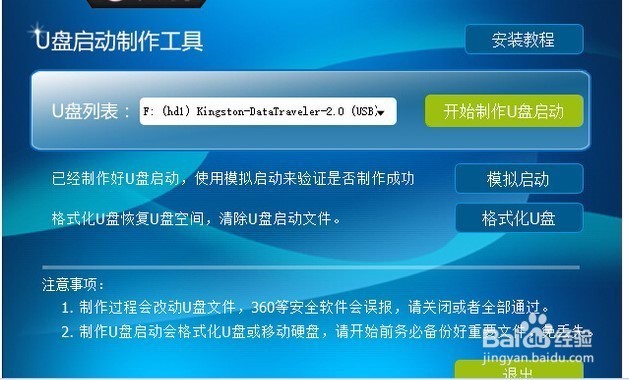
2.在弹出的写入硬盘映像界面,所有参数都不需要调整默认即可!点击写入。
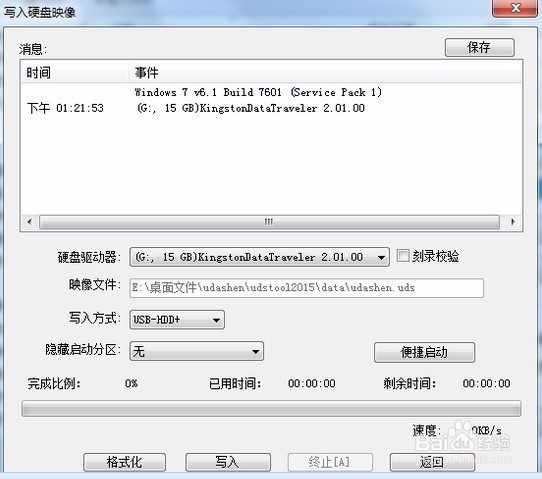
3.在开始写入前,软件会弹出提示框,提示您备份资料,不然会格式化,如果没有资料需要备份直接点击是继续执行写入即可!
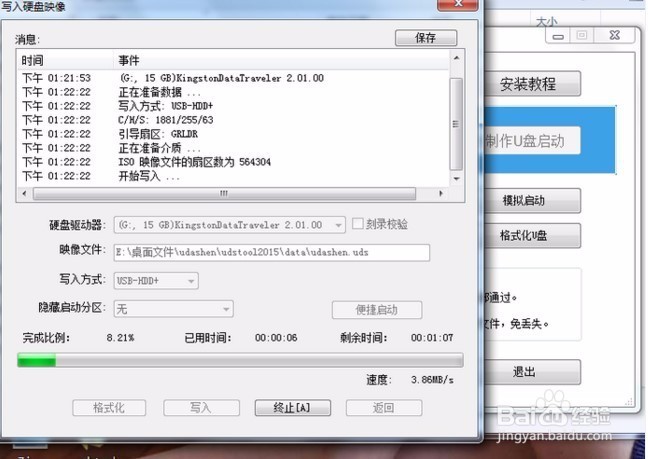
4.写入完成接着就可以使用u大神U盘启动盘进入pe执行系统维护,系统安装,磁盘分区等操作呢制作好了U盘启动,将win7系统拷进U盘,接着进入U盘安装win7系统
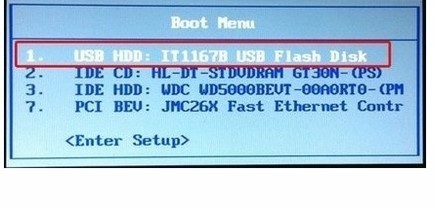
5.选择USB+HDD选项进入U大神主菜单选择选择windows8.1pe进入!点击开始后系统接入ghost还原镜像步骤。
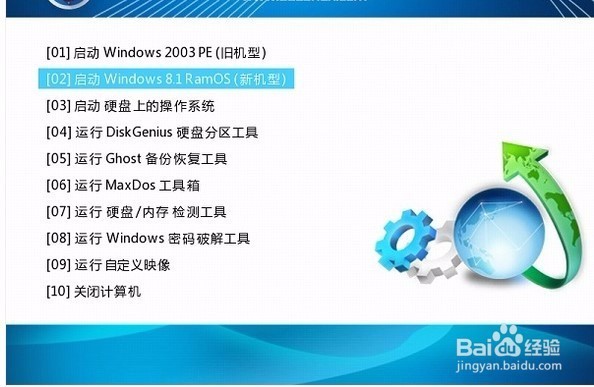
6.进入了pe系统界面运行桌面上U大神pe装机工具,选择好win7系统镜像文件,单击选择C盘为系统安装盘,再点击“开始”按钮。